Hvernig á að tengjast Wi-Fi á Samsung sjónvarpi

Þó að sjónvarp muni líklega virka vel án nettengingar ef þú ert með kapaláskrift, eru bandarískir notendur farnir að skipta yfir í nettengingu
Skjádeilingareiginleikinn Discord gerir þér kleift að streyma spilun þinni, námskeiðum eða öðru efni fljótt. Þó að eiginleikinn sé einfaldur í notkun getur hann stundum valdið áskorunum, svo sem hinn óttalega svarta skjábil. Ef þú stendur frammi fyrir svipuðu vandamáli með svartan skjá þegar þú streymir á Discord, þá eru hér nokkur ráð til að laga það.

Ertu að streyma höfundarréttarefni í gegnum Discord?
Algeng ástæða fyrir því að þú gætir rekist á svartan skjá þegar þú streymir á Discord er ef þú ert að reyna að deila höfundarréttarvörðu efni frá kerfum eins og Netflix, Disney Plus, Prime Video og fleirum. Þetta er vegna þess að flestir streymisvettvangar nota DRM (Digital Rights Management) tækni til að vernda höfundarréttarvarið efni þeirra. DRM tryggir að efni sé aðeins aðgengilegt með viðurkenndum hætti og kemur í veg fyrir óheimila dreifingu.

Vegna höfundarréttarlaga geturðu ekki streymt höfundarréttarvörðu efni í gegnum Discord. Svo þótt það gæti virst þægilegt að deila Prime Video eða Netflix skjánum þínum í gegnum Discord , brýtur það í bága við þjónustuskilmála vettvangsins og getur lent í lagalegum vandræðum.
Mikilvægt er að virða höfundarréttarlög og halda sig við viðurkenndar aðferðir til að horfa á efni með vinum. Það eru aðrar leiðir til að streyma slíku efni á Discord, vertu viss um að fylgja þeim.
Hvernig á að laga Discord Black Screen vandamál meðan á streymi stendur
1. Keyrðu Discord appið sem stjórnandi
Skortur á viðeigandi heimildum eða tímabundin vandamál með Discord appið getur valdið því að skjádeilingareiginleiki þess bilar á Windows. Í flestum tilfellum geturðu lagað slík mál með því að loka Discord algjörlega og opna það með stjórnunarrétti. Þess vegna er það það fyrsta sem þú ættir að prófa.
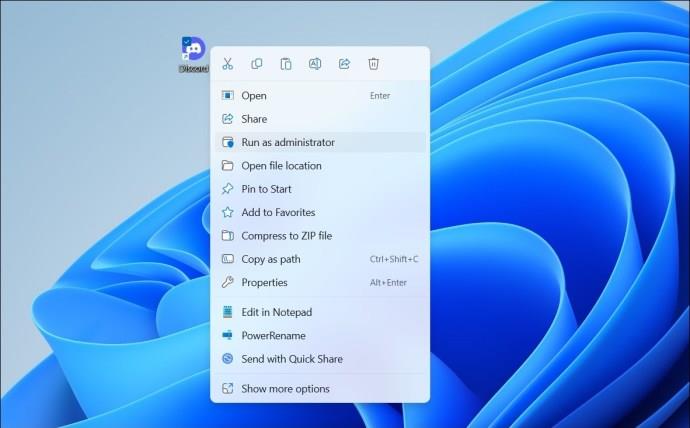
Prófaðu að deila skjánum þínum aftur og sjáðu hvort hann virkar eins og búist var við.
2. Skiptu yfir í gluggaham
Önnur ástæða fyrir því að Discord gæti birt svartan skjá á meðan þú deilir skjánum þínum er ef appið eða forritið sem þú ert að reyna að deila er í fullum skjá. Til að forðast þetta, skiptu forritinu sem þú vilt deila yfir í gluggaham áður en þú byrjar að deila skjánum og sjáðu hvort það leysir vandamálið.
3. Slökktu á vélbúnaðarhröðun
Discord appið notar vélbúnaðarhröðun til að keyra vel og nota GPU þinn fyrir grafíkfrek verkefni. Hins vegar getur þessi eiginleiki stundum truflað skjádeilingareiginleikann, sem leiðir til svarts skjás meðan streymt er. Þess vegna gætirðu viljað slökkva á því.
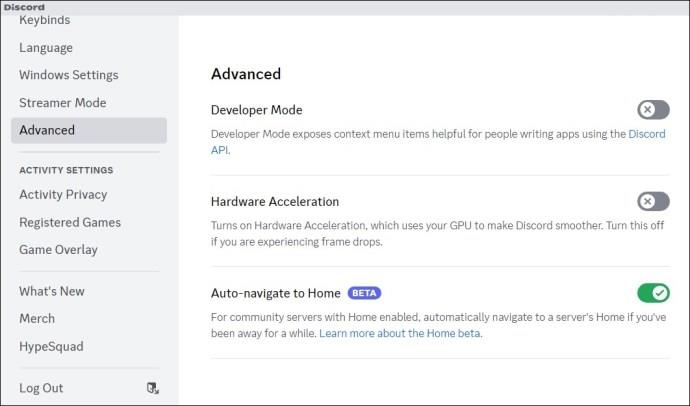
Ef þú ert að nota Discord í vafra eða reynir að streyma efni frá kerfum eins og Netflix, YouTube, Prime Video eða öðrum skaltu slökkva á vélbúnaðarhröðun í vafranum þínum líka.
4. Ekki nota háþróaða tækni Discord til að fanga skjá
Sjálfgefið er að Discord notar nýjustu tækni sína til að fanga skjáinn þinn meðan á skjádeilingu stendur. Hins vegar getur þessi eiginleiki stundum bilað, sem leiðir til svarts skjás þegar skjánum er deilt. Þú getur prófað að slökkva tímabundið á því til að sjá hvort það leysir vandamálið.
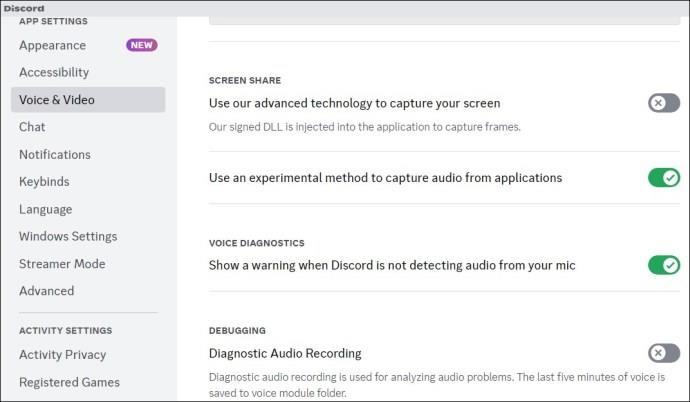
Endurræstu Discord appið eftir þetta og reyndu að deila skjánum þínum aftur.
5. Bættu forritinu þínu eða leik við Discord prófílinn þinn
Ef þú ert enn í vandræðum með svartan skjá þegar þú deilir skjánum á tilteknu forriti eða forriti geturðu prófað að bæta því við Discord prófílinn þinn. Hér eru skrefin fyrir það sama.
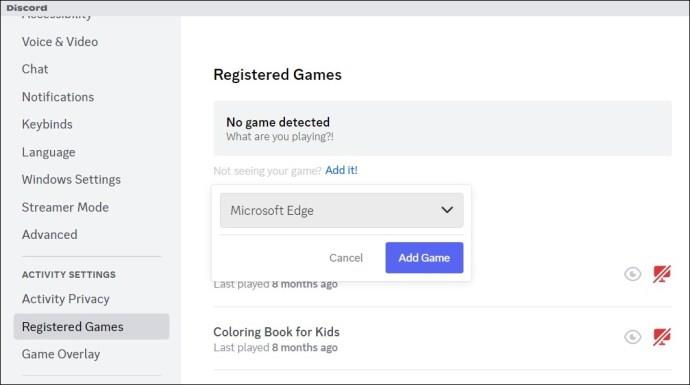
6. Hreinsaðu skyndiminni
Skemmd eða úrelt skyndiminnisgögn geta einnig valdið því að Discord appið bilar í tölvunni þinni. Þú getur prófað að hreinsa núverandi Discord app skyndiminni til að sjá hvort það leysir málið.
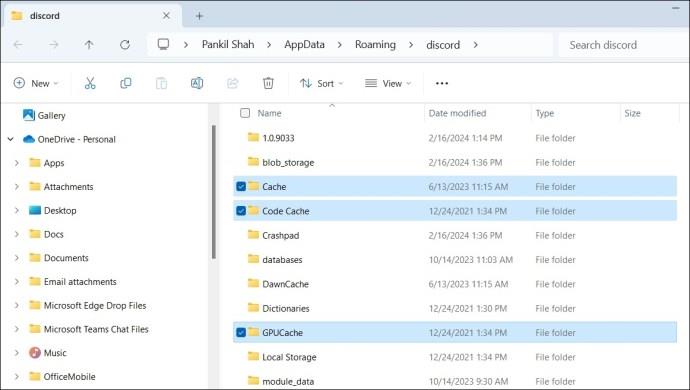
7. Uppfærðu grafíkrekla
Discord gæti verið að sýna svartan skjá meðan á streymi stendur vegna vandamála með grafík rekilinn á tölvunni þinni. Svo, ef ekkert virkar, reyndu að uppfæra grafík driverinn á tölvunni þinni í nýjustu útgáfuna.
Straumaðu með skýrleika
Þegar þú treystir á Discord til að streyma leikjum eða horfa á myndbönd með vinum þínum getur það verið pirrandi að lenda í svörtum skjá. Sem betur fer er hægt að laga þetta vandamál með ofangreindum lausnum.
1. Hvernig kveiki ég á streymi á Discord?
Farðu á netþjóninn þar sem þú vilt streyma, veldu raddrás og smelltu á Skjávalkostinn neðst í vinstra horninu.
2. Get ég horft á Discord streymi án þess að tengjast rásinni?
Nei, þú getur ekki horft á Discord straum án þess að tengjast raddrásinni þar sem straumurinn á sér stað.
Þó að sjónvarp muni líklega virka vel án nettengingar ef þú ert með kapaláskrift, eru bandarískir notendur farnir að skipta yfir í nettengingu
Eins og í hinum raunverulega heimi mun sköpunarverkið þitt í Sims 4 á endanum eldast og deyja. Simsar eldast náttúrulega í gegnum sjö lífsstig: Barn, Smábarn, Barn, Unglingur,
Obsidian er með margar viðbætur sem gera þér kleift að forsníða glósurnar þínar og nota línurit og myndir til að gera þær þýðingarmeiri. Þó að sniðmöguleikar séu takmarkaðir,
„Baldur's Gate 3“ (BG3) er grípandi hlutverkaleikur (RPG) innblásinn af Dungeons and Dragons. Þetta er umfangsmikill leikur sem felur í sér óteljandi hliðarverkefni
Með útgáfu Legend of Zelda: Tears of the Kingdom geta aðdáendur komist inn í anda leiksins með besta HD veggfóðurinu. Meðan þú gætir notað
https://www.youtube.com/watch?v=LKqi1dlG8IM Margir spyrja, hvað heitir þetta lag? Spurningin hefur verið til síðan tónlist hófst. Þú heyrir eitthvað sem þú
Hisense sjónvörp hafa verið að ná vinsældum sem ágætis fjárhagsáætlun fyrir frábær myndgæði og nútíma snjalleiginleika. En það er líka falið
Ef þú notar Viber reglulega gætirðu viljað athuga hvort einhverjum hafi líkað við skilaboð. Kannski skrifaðir þú eitthvað til að fá vin þinn til að hlæja, eða vilt bara
Ef þú átt Apple tæki hefurðu eflaust fengið óumbeðin skilaboð. Þetta gæti hafa verið frá fólki sem þú þekkir sem þú vilt ekki að sendi þér
TikTok hefur vald til að skjóta fyrirtækinu þínu eða feril og taka þig frá núlli í hetju á skömmum tíma, sem er ótrúlegt. Áður fyrr þurftu menn að hoppa








